Vocaroo is een tool waarmee geluidsopnames gemaakt kunnen worden.
Deze opnames worden online opgeslagen en krijgen een eigen internetadres.
Geef dit adres aan anderen en anderen kunnen de opname beluisteren als zij naar dat adres surfen.
Het delen van de adressen van opnames is mogelijk vanuit Vocaroo zelf.
Vocaroo kan van geluidsopnames ook zogenaamde embed-codes genereren. Met behulp van deze codes kunnen opnames dan op eigen website of weblog worden opgenomen.
Vocaroo biedt ook de mogelijkheid om van geluidsopnames QR-codes te genereren. Door deze QR-codes op een smartphone of tablet met een QR-codescanner in te scannen kunnen opnames beluisterd worden.
Opnames blijven op Vocaroo niet eeuwig bewaard. Na verloop van tijd worden zij weer verwijderd om plaats te maken voor andere. Om te voorkomen dat geluiden verloren gaan is het handig om opnames ook te downloaden en op eigen pc op te slaan. Vocaroo biedt daartoe de mogelijkheid.
Ook is een uploadfunctie beschikbaar zodat geluiden (weer) op Vocaroo gezet kunnen worden en (weer) online beschikbaar komen.
De werking van Vocaroo is eenvoudig en staat hieronder stap voor stap beschreven.
Zo maak je een geluidsopname met Vocaroo.
- Surf naar http://vocaroo.com/
- Klik op de knop "Click to record".
- Klik op "Toestaan" om Vocaroo toestemming te geven tot het gebruik van de microfoon.
Na de klik begint Vocaroo meteen met de opname.
- Spreek je tekst in of speel het geluid af dat je wilt opnemen.
- Ben je klaar met de opname klik dan op de knop "Click to Stop".
- Klik op de knop "Listen" om de opname te beluisteren en te beoordelen.
- Is de opname niet naar wens klik dan na het beluisteren van de opname op de knop "Retry" en maak
een nieuwe opname.
- Is de opname naar wens klik dan op de tekst "Click here to save".
- Op de pagina die zich opent staat een internetadres.
Kopieer dit adres en bewaar het. Als je naar dit adres surft kun je de opname beluisteren.
NB. Je kunt het adres ook als volgt naar jezelf mailen.
- Klik op de knop "Email".
- Voer op het volgende scherm onder "To" en onder "From" je eigen e-mailadres in en onder "Note"
eventueel een kort bericht.
- Neem achter "Type the moving letters" de getoonde code over.
- Klik op de knop "Send" om het bericht te versturen.
Zo kun je een geluidsopname delen met anderen.
- Klik nadat je een opname hebt gemaakt op de tekst "Click here to safe" of surf naar het adres dat je
hebt bewaard.
Via Reddit, Twitter, Facebook, Tumblr of andere dienst.
- Klik op het icoontje van de dienst waarmee je de opname wilt delen.
- Log in op de dienst en voer de aangegeven stappen uit.
- Klik op het icoontje van de dienst waarmee je de opname wilt delen.
- Log in op de dienst en voer de aangegeven stappen uit.
Via email.
- Klik op de knop "Email".
- Voer op het volgende scherm onder "To" de e-mailadressen (gescheiden door een komma) in van de
personen met wie je de opname wilt delen.
- Voer onder "From" je eigen e-mailadres in en onder "Note" een kort bericht.
- Neem achter "Type the moving letters" de getoonde code over.
- Klik op de knop "Send" om het bericht te versturen.
Zo kun je een geluidsopname embedden op eigen website of weblog.
- Klik nadat je een opname hebt gemaakt op de tekst "Click here to safe", of surf naar het adres dat je
hebt bewaard.
- Klik op de knop "Embed".
- Klik op de getoonde embed-code om die code te selecteren.
- Geef een rechter muisklik in de geselecteerde code en klik op "Kopiëren.
- Log nu in op de site waar je je website of weblog kunt beheren en plak de code op die plaats waar je
de html-code wilt hebben.
- Sla de wijzigingen op en de opname staat op je site of weblog.
Zo kun je een QR-code maken van een geluidsopname.
- Klik nadat je een opname hebt gemaakt op de tekst "Click here to safe", of surf naar het adres dat je
hebt bewaard.
- Klik rechtsonder in het groene schermpje op "QR-code" en er verschijnt een QR-code.
- Geef een rechter muisklik in de QR-code.
Kies de gewenste optie en/of maak een print van de code en/of deel de code met anderen.
Zo kun je een opname downloaden en opslaan op je eigen pc.- Klik nadat je een opname hebt gemaakt op de tekst "Click here to safe", of surf naar het adres dat je
hebt bewaard.
- Klik onderaan in het groene schermpje, achter "Download as", op het gewenste bestandsformaat.
- Sla het bestand op in de gewenste map.
Zo kun je een opname weer verwijderen uit Vocaroo.- Klik nadat je een opname hebt gemaakt op de tekst "Click here to safe", of surf naar het adres dat je
hebt bewaard.
- Klik in de onderste regel op de knop "Delete now".
- Klik ter bevestiging in het roze veld dat verschijnt op de tekst "OK, delete this message".
Zo kun je een geluidsopname vanaf je pc uploaden naar Vocaroo.
- Surf naar http://vocaroo.com/
- Klik in de regel met de tekst "Vocaroo - The premier voice recording" op de tekst "Or upload".
- Klik in het volgende scherm op de knop "Click to upload".
- Zoek op je pc naar het gewenste geluidsfragment, klik erop en klik op "Openen" om het bestand te
uploaden en het te kunnen behandelen op dezelfde manier zoals hierboven beschreven.
- Voer op het volgende scherm onder "To" de e-mailadressen (gescheiden door een komma) in van de
personen met wie je de opname wilt delen.
- Voer onder "From" je eigen e-mailadres in en onder "Note" een kort bericht.
- Neem achter "Type the moving letters" de getoonde code over.
- Klik op de knop "Send" om het bericht te versturen.
Zo kun je een geluidsopname embedden op eigen website of weblog.
- Klik nadat je een opname hebt gemaakt op de tekst "Click here to safe", of surf naar het adres dat je
hebt bewaard.
- Klik op de knop "Embed".
- Klik op de getoonde embed-code om die code te selecteren.
- Geef een rechter muisklik in de geselecteerde code en klik op "Kopiëren.
- Log nu in op de site waar je je website of weblog kunt beheren en plak de code op die plaats waar je
de html-code wilt hebben.
- Sla de wijzigingen op en de opname staat op je site of weblog.
Zo kun je een QR-code maken van een geluidsopname.
- Klik nadat je een opname hebt gemaakt op de tekst "Click here to safe", of surf naar het adres dat je
hebt bewaard.
- Klik rechtsonder in het groene schermpje op "QR-code" en er verschijnt een QR-code.
- Geef een rechter muisklik in de QR-code.
Kies de gewenste optie en/of maak een print van de code en/of deel de code met anderen.
Zo kun je een opname downloaden en opslaan op je eigen pc.- Klik nadat je een opname hebt gemaakt op de tekst "Click here to safe", of surf naar het adres dat je
hebt bewaard.
- Klik onderaan in het groene schermpje, achter "Download as", op het gewenste bestandsformaat.
- Sla het bestand op in de gewenste map.
Zo kun je een opname weer verwijderen uit Vocaroo.- Klik nadat je een opname hebt gemaakt op de tekst "Click here to safe", of surf naar het adres dat je
hebt bewaard.
- Klik in de onderste regel op de knop "Delete now".
- Klik ter bevestiging in het roze veld dat verschijnt op de tekst "OK, delete this message".
Zo kun je een geluidsopname vanaf je pc uploaden naar Vocaroo.
- Surf naar http://vocaroo.com/
- Klik in de regel met de tekst "Vocaroo - The premier voice recording" op de tekst "Or upload".
- Klik in het volgende scherm op de knop "Click to upload".
- Zoek op je pc naar het gewenste geluidsfragment, klik erop en klik op "Openen" om het bestand te
uploaden en het te kunnen behandelen op dezelfde manier zoals hierboven beschreven.
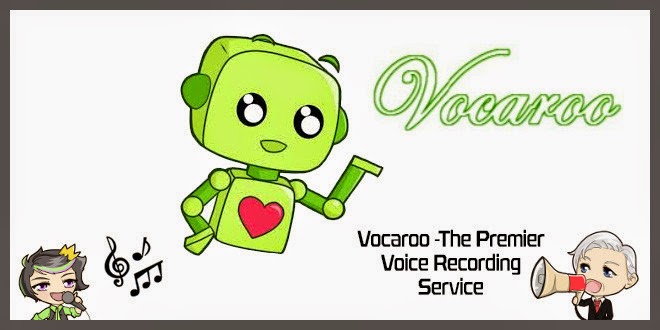
Geen opmerkingen:
Een reactie posten